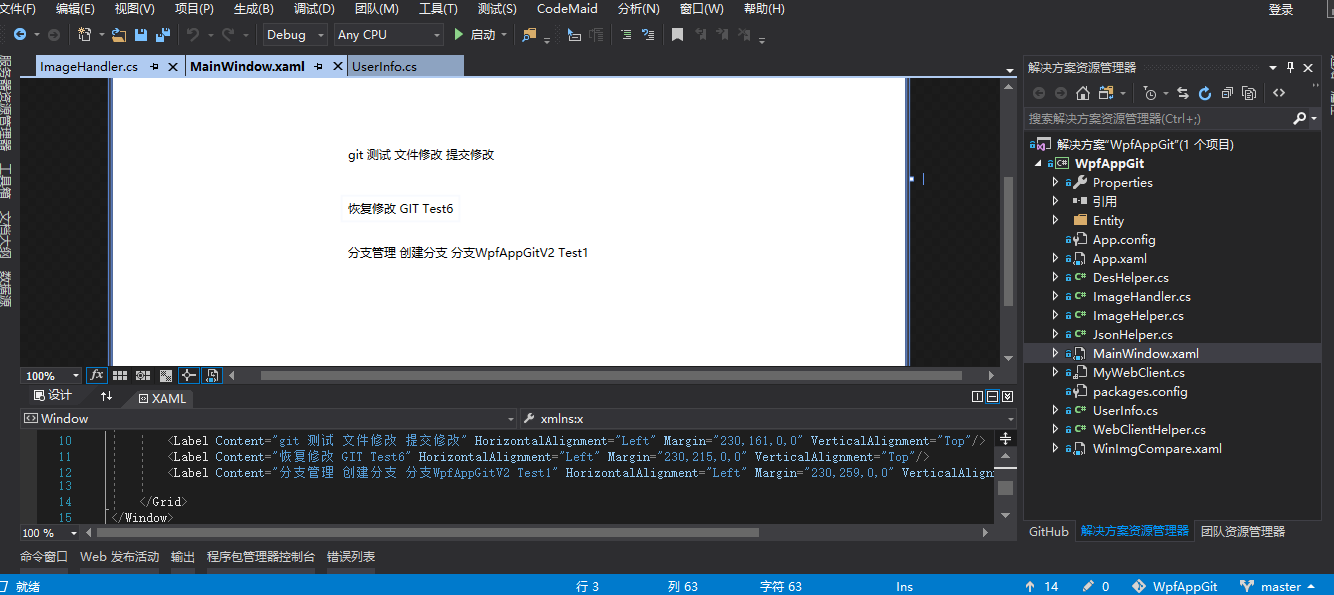在Visual Studio 中使用git——分支管理-上(八)
五、分支管理
在git中,分支非常简单易用,建议经常创建分支。比如,你有一个实验性的想法,可以创建一个分支去测试,完全不影响正式的代码。
再比如,要开发一个新功能,那就创建一个分支专门提交这个功能相关的代码,如果开发完毕,将此分支合并到主分支即可。这种为特定而新开的分支,我们叫“特性分支(Feature Branch)”。它的一个重要优点是:如果新功能不能如期完工,也不会影响主分支的发布。
另外在bug修复等方面,git的分支功能也非常方便易用。可以说,分支功能是git最棒的功能之一。
1.创建分支
1)使用鼠标点击Visual Studio 右下角的“master”,在弹出菜单中的点击“新建分支(N)…”,如下图。
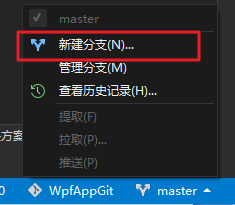
2) 在“分支”界面中填写“分支名称”,然后点击“创建分支”按钮。如下图。
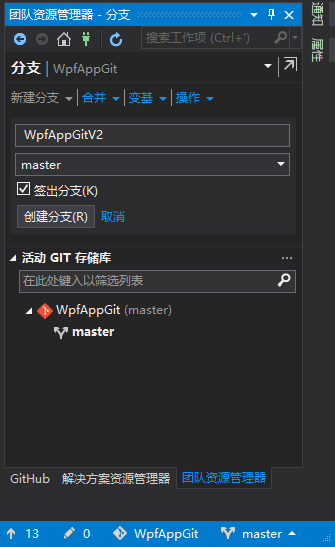
3) 分支创建成功之后,团队资源管理器中显示当前是WpfAppGitV2分支,在Visual Studio 2017/2019的右下角显示的也是WpfAppGitV2分支。如下图。
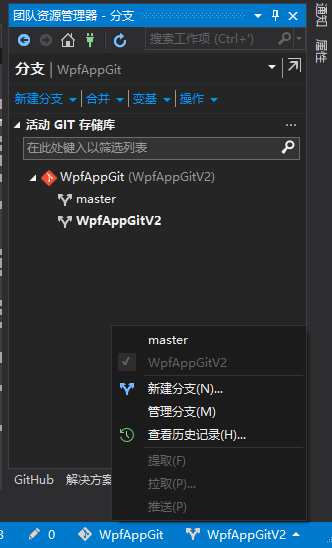
2.切换分支
注意:在切换之前,记得先提交,以保证尚未提交的文件已经保存到版本库中。
1)在切换分支之前,我们先在WpfAppGitV2分支的MainWindows.xaml文件中,拖动一个标签放到窗体下,并在标签内写入一段文字。保存并提交。如下图。
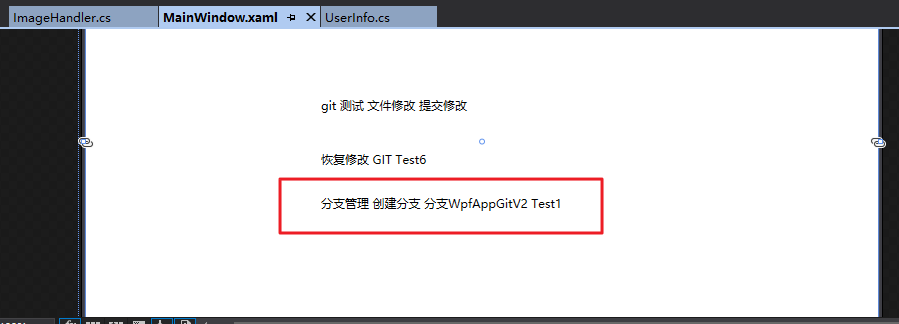
2)点击Visual Studio 2017/2019的右下角的WpfAppGitV2,然后承弹出菜单中选择分支“master”。如下图。
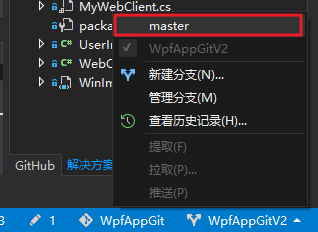
3) 在选择“master”分支之后,我们打开MainWindows.xaml文件,看到在窗体上没有我们在第一步中添加的标签和在标签内写入的文字。可以确定我们迁出的是“master”分支中的代码,而不是WpfAppGitV2分支的代码。如下图。

3.合并分支
合并分支就是把两个分支的最新快照以及二者最近的共同祖先进行三方合并,合并的结果是生成一个新的快照(并提交)。
1)点击Visual Studio 2017/2019的右下角的“master”,然后承弹出菜单中选择分支“管理分支”。如下图。
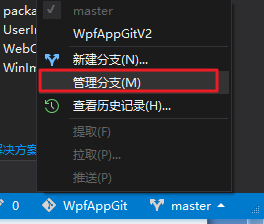
2) Visual Studio 2017/2019的团队资源管理器中选择要“合并”按钮,然后在“从分支合并”的下拉框中选择要合并的分支“WpfAppGitV2”,然后点击“合并”按钮。如下图1。图2.
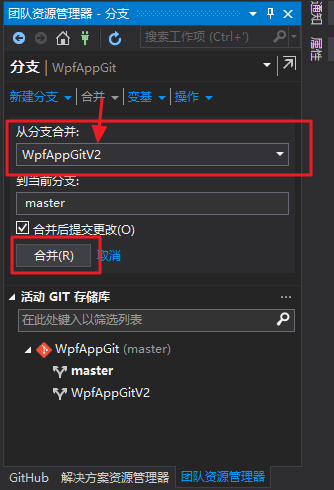
图1.
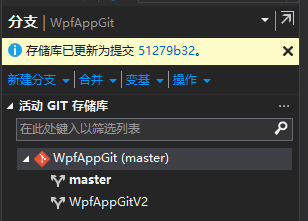
图2.
3) 分支合并成功之后,我们之前在WpfAppGitV2分支中的MainWindow.xaml文件的窗体中添加的标签和在标签中写入的文字,就会出现目标分支(master)的MainWindow.xaml文件的窗体中。如下图。